系统环境配置
一、Sybase安装
1、安装sybase数据库,在许可协议界面中,选择语言为:中华人民共和国(PRC),下面选择我同意选项
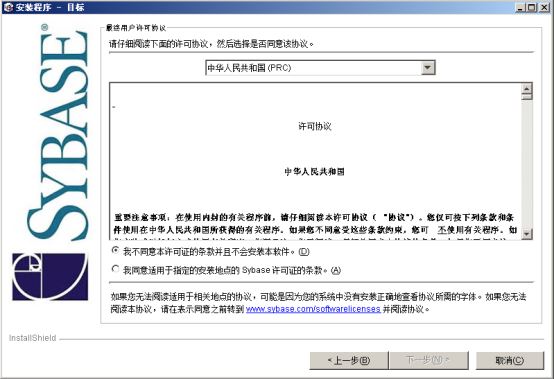
2、选择安装路径。注意:所选安装硬盘最好是NTFS分区的,因为有些大于2g的文件在fat32分区下不能保存。
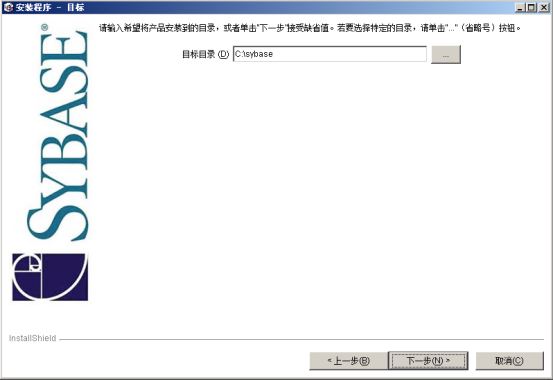
3、选择完全安装

4、现实安装的功能如下:
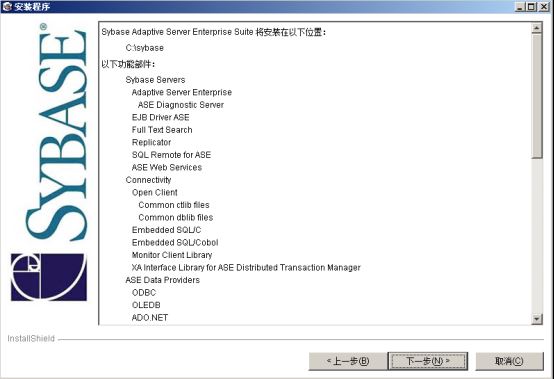
5、下一步安装
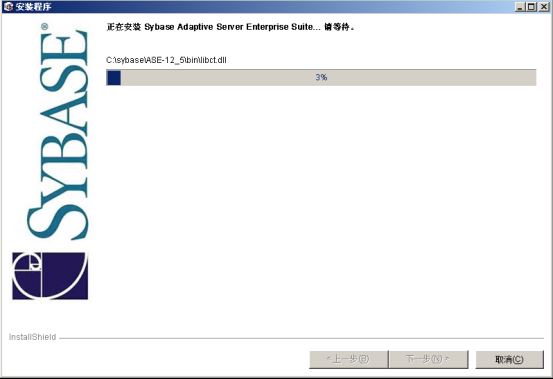
6、安装完毕
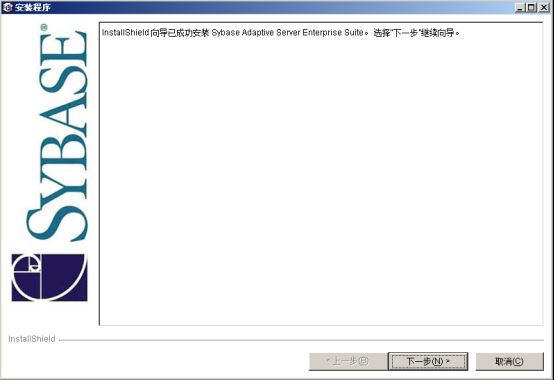
7、下一步
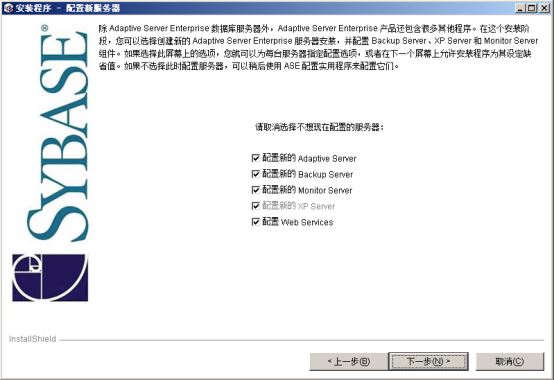
8、注意选择自定义配置信息,下一步
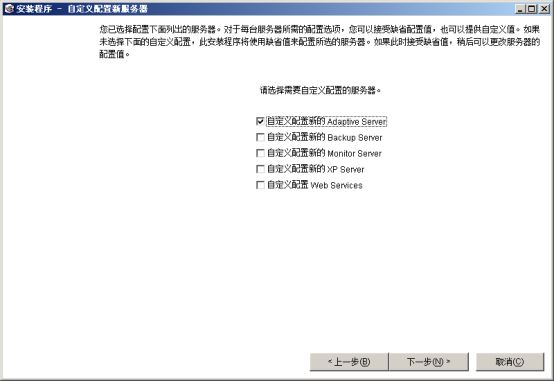
9、选择页大小为:8K,其他采用默认
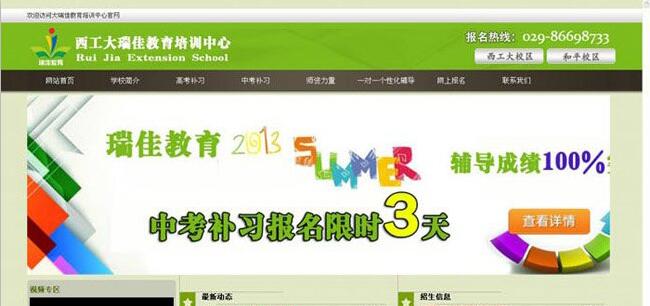
解压压缩包,上传到FTP空间,按正常安装织梦步骤进行安装; 安装完成以后,恢复数据库,在系统设置里指定模板文件夹,然后再更新下缓存,生成下首页、内容页及列表页就可以使用了,首页调用,有些地方需要修改一下调用ID。
 183
183

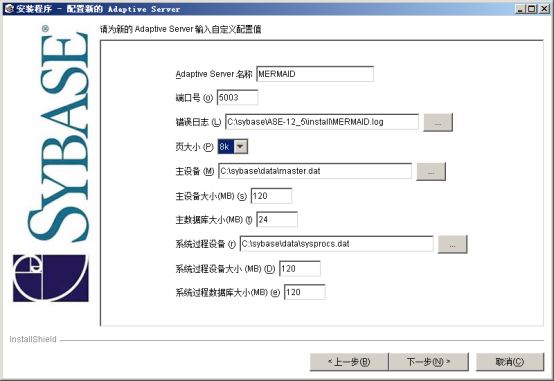
10、现实安装配置信息,下一步配置成功后,重新启动
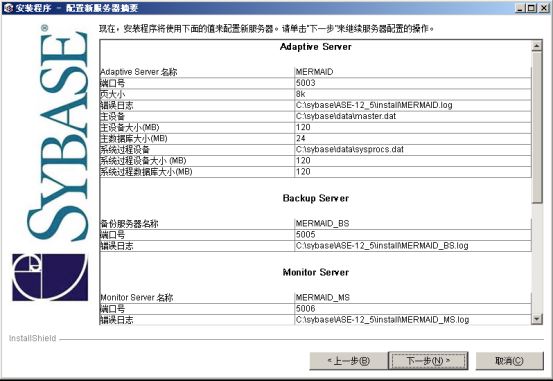
二、sybase升级
1、选择setup安装,如下
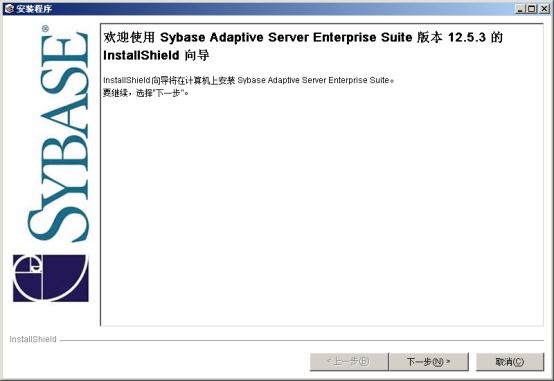
2、选择协议语言
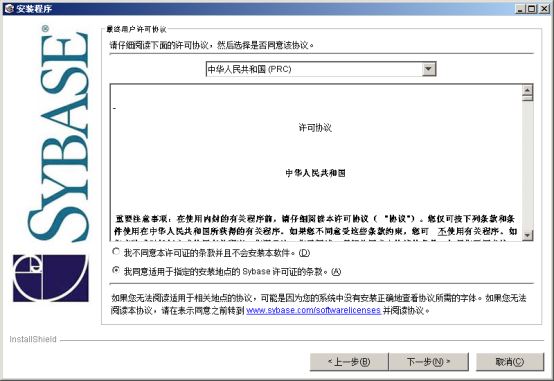
3、自动显示sybase安装路径,选择是
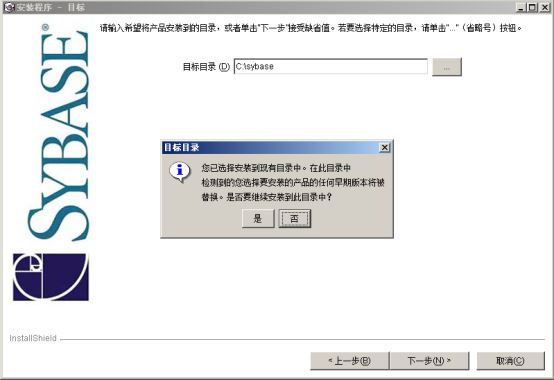
4、现实已安装的功能模块
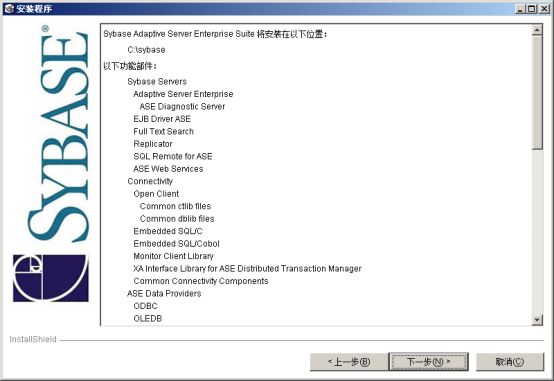
5、安装升级程序
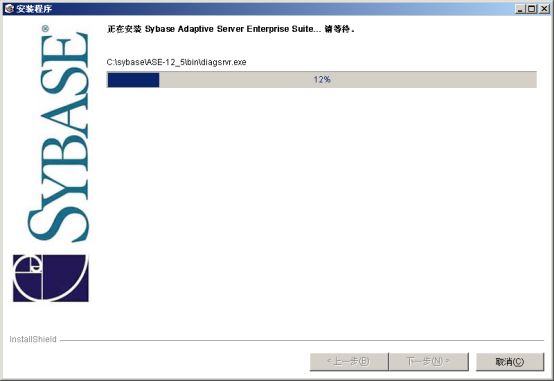
6、安装过程中提示有新的文件,最好不要覆盖原来的,选择“全部否”
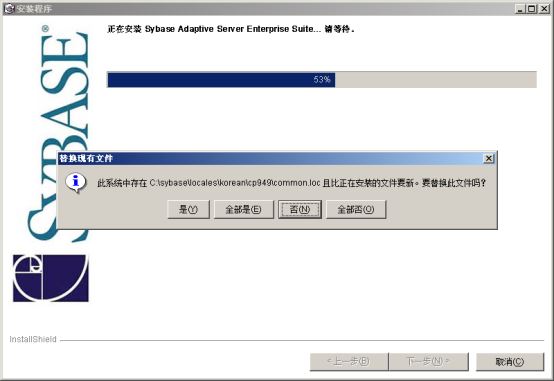
7、提示覆盖失败信息:因为上一步中选择否,所以覆盖失败,此为正常现象,忽略即可。
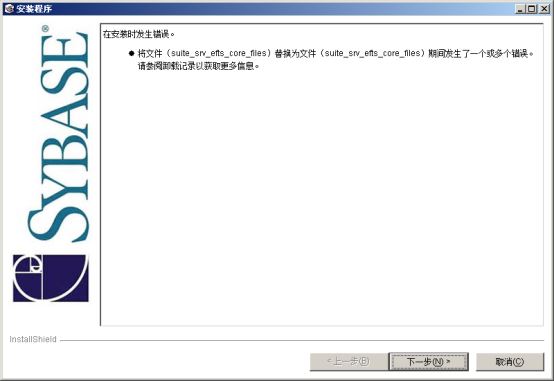
8、安装完毕,点击完成即可
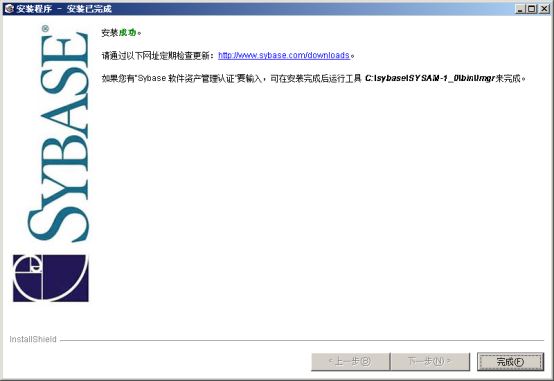
以上就是sybase的安装指南及步骤的详细内容,更多请关注php中文网其它相关文章!

每个人都需要一台速度更快、更稳定的 PC。随着时间的推移,垃圾文件、旧注册表数据和不必要的后台进程会占用资源并降低性能。幸运的是,许多工具可以让 Windows 保持平稳运行。

Copyright 2014-2025 https://www.php.cn/ All Rights Reserved | php.cn | 湘ICP备2023035733号